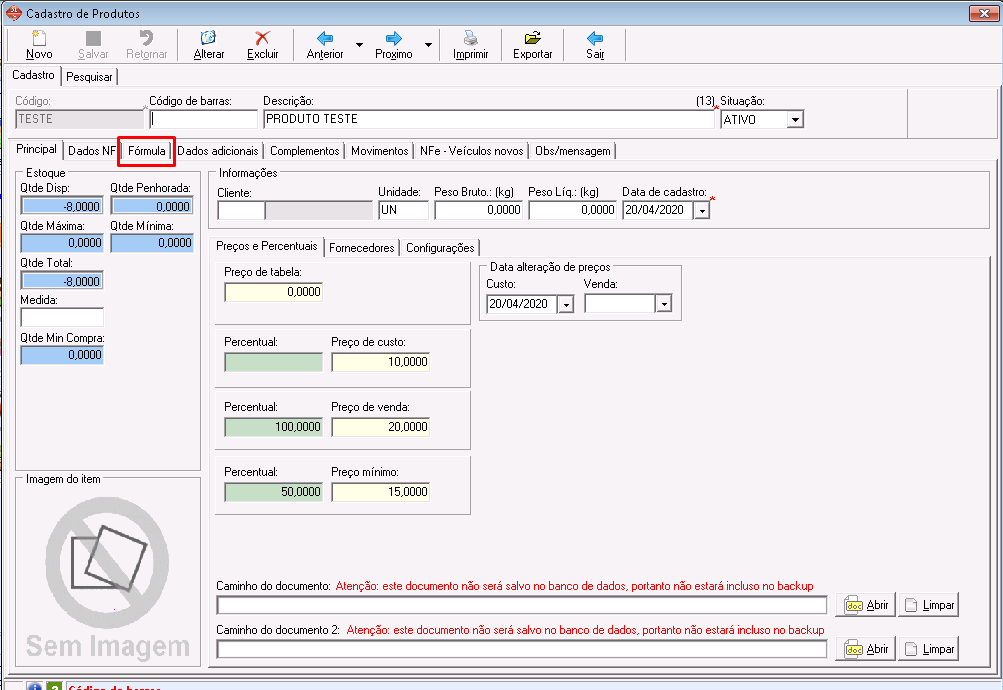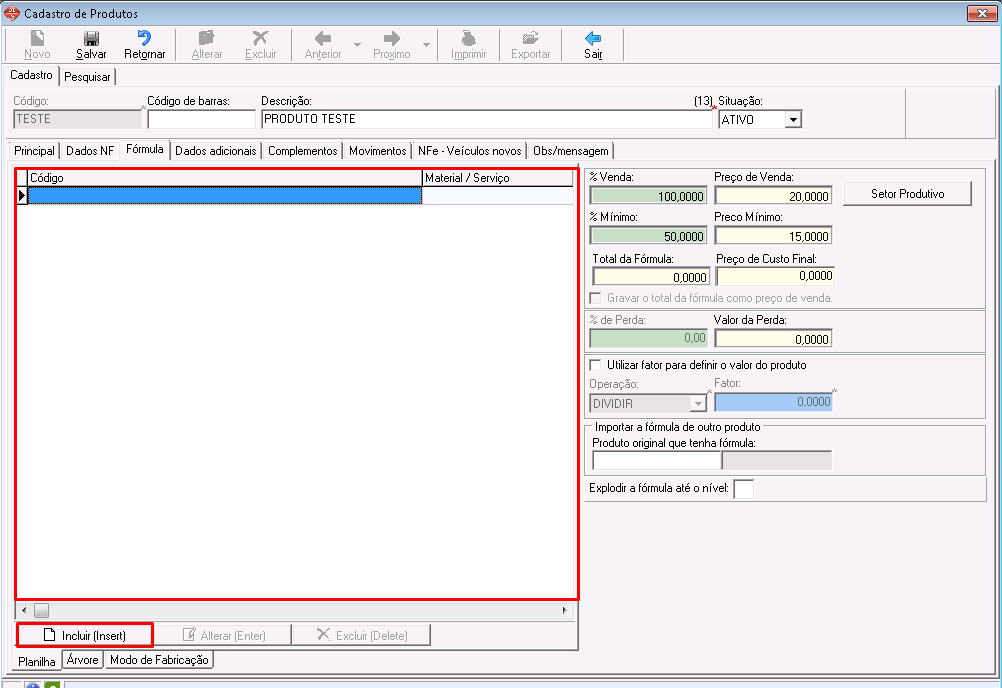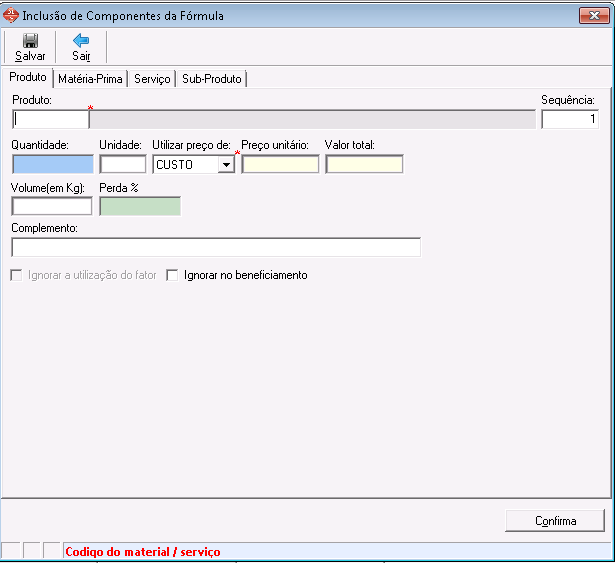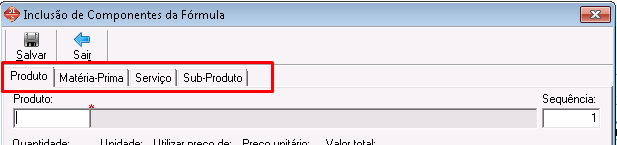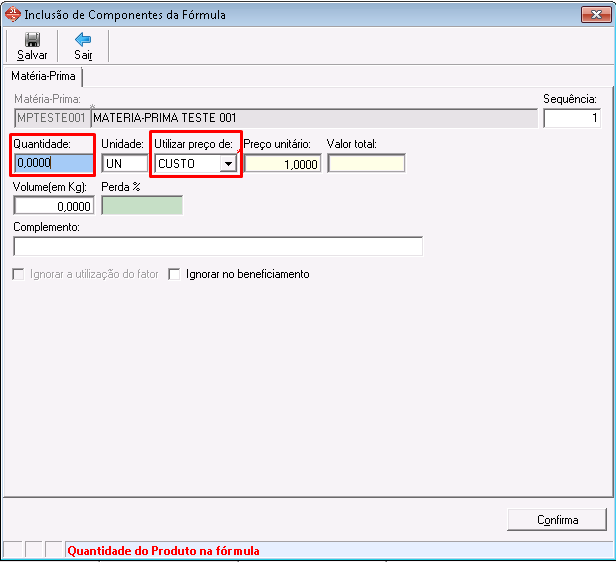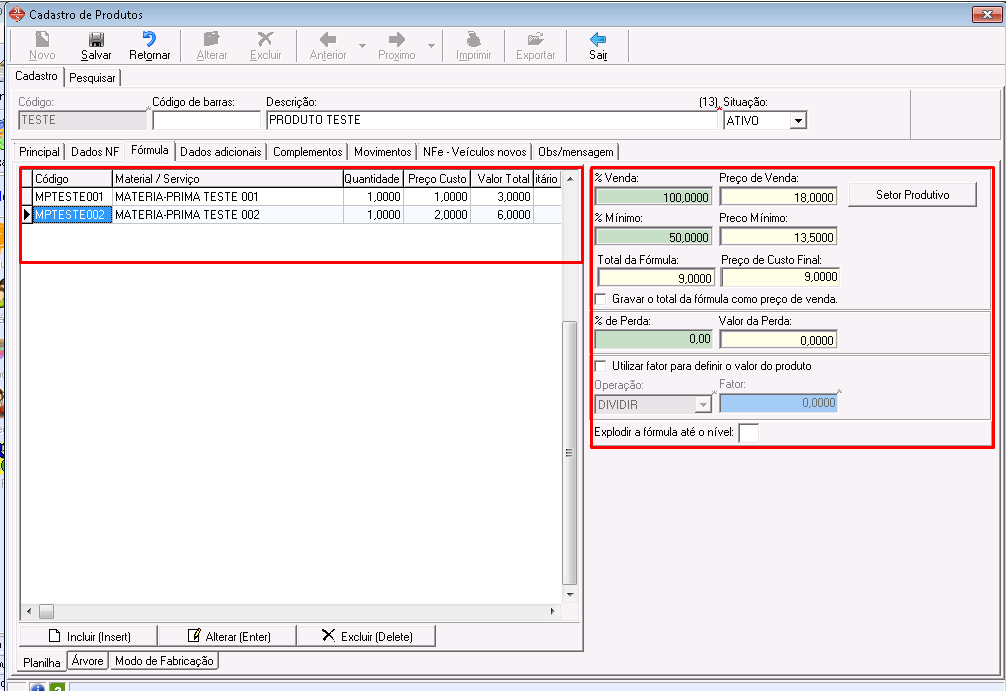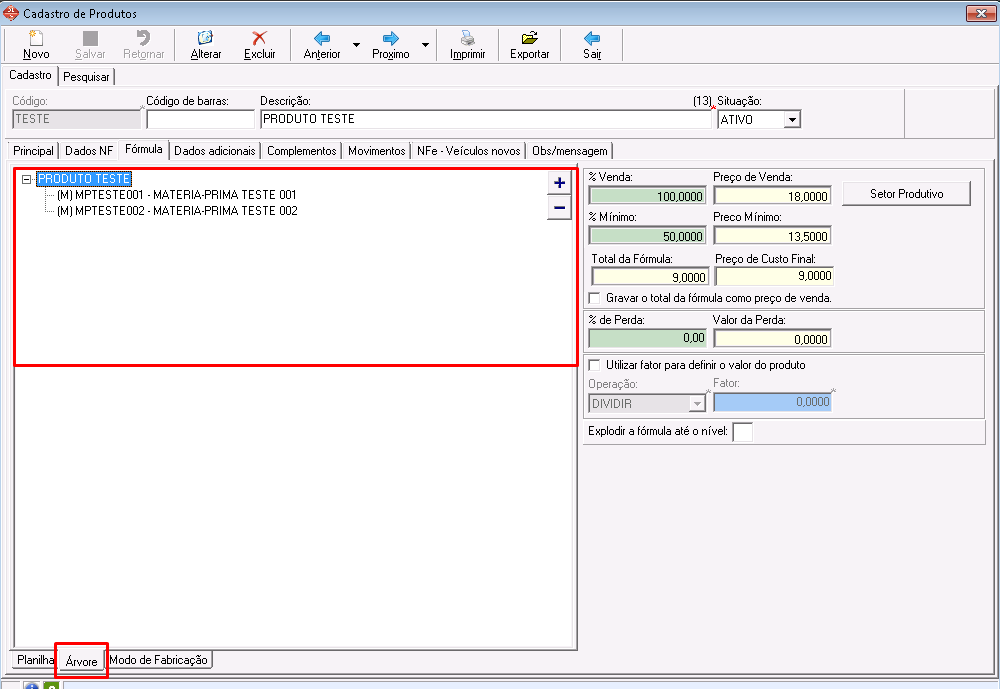Sistemas: AutoFlex, Multwin, Simples+.
A fórmula pode ser incluída nos cadastros de Produtos / Subprodutos ou Serviços.
Pode ser utilizado a fórmula para cadastrar a formulação de produção de um item (os ingredientes de uma receita) ou mesmo para cadastro de Kits (Ex: uma cesta de café da manhã, com os itens da cesta sendo a fórmula cadastrada).
Para cadastrar uma nova fórmula o usuário irá entrar em um dos cadastros citados e clicar na aba fórmula.
Na aba Fórmula clicaremos no botão Incluir para inserir os itens que farão parte da fórmula daquele produto.
Ao clicar em Incluir o sistema abrirá a janela de Inclusão de Componentes da Fórmula, onde o usuário irá preencher os itens e quantidades do produto da fórmula.
Primeiro o usuário irá clicar na aba da espécie do item que será incluso, podendo ser Produtos, Matérias-Primas, Serviços ou Sub-produtos.
Após isso, irá digitar o código do item para que o sistema traga os dados do item.
Em seguida, preencherá a quantidade e selecionará o preço do material que irá constar para a formação do cálculo de custo da fórmula (Preço de Custo ou Preço de Venda).
Ao preencher estes campos basta clicar em Salvar ou Confirma para que o item seja incluso e o sistema permita a inclusão do próximo item.
O campo Sequência em frente a descrição do item é utilizado caso seja necessário que o item seja produzido com uma sequência correta de itens.
Após preencher todos os itens da fórmula basta clicar no botão Sair na tela de inclusão de itens para voltar a tela do cadastro do produto final.
Ao lado do grid da fórmula terão os campos para o registro do preço de venda do produto final, onde trará o Total da Fórmula de acordo com os valores e quantidades incluídas dos componentes da fórmula.
No campo % Venda o usuário irá preencher a porcentagem de lucro que ele deseja ter em cima do total da fórmula (Na aba Principal do Cadastro). Na imagem abaixo o Total da Fórmula ficou com um valor de R$ 9,00, com uma porcentagem de venda de 100% o preço de venda será registrado como R$ 18,00.
O campo % Mínimo funciona para que o usuário defina a porcentagem mínima de lucro que deseja ter em cima do total da fórmula (Na aba Principal do Cadastro). Com este mesmo exemplo, caso a porcentagem mínima seja de 50% do valor total da fórmula, então o Preço Mínimo será de R$ 13,50 (R$ 9,00 + 50%).
Após incluir os itens e definir os preços do produto final, basta clicar em Salvar no Cadastro do Produto.
Na aba de Fórmula o usuário ainda terá a opção de visualizar a fórmula em níveis, clicando na aba Árvore na parte inferior da janela. Caso um componente da fórmula também possua uma fórmula dentro, com esta opção o usuário consegue visualizar todos os componentes dentro dos componentes de fórmula.

![[removido]](/img/no-thumbnail.svg)